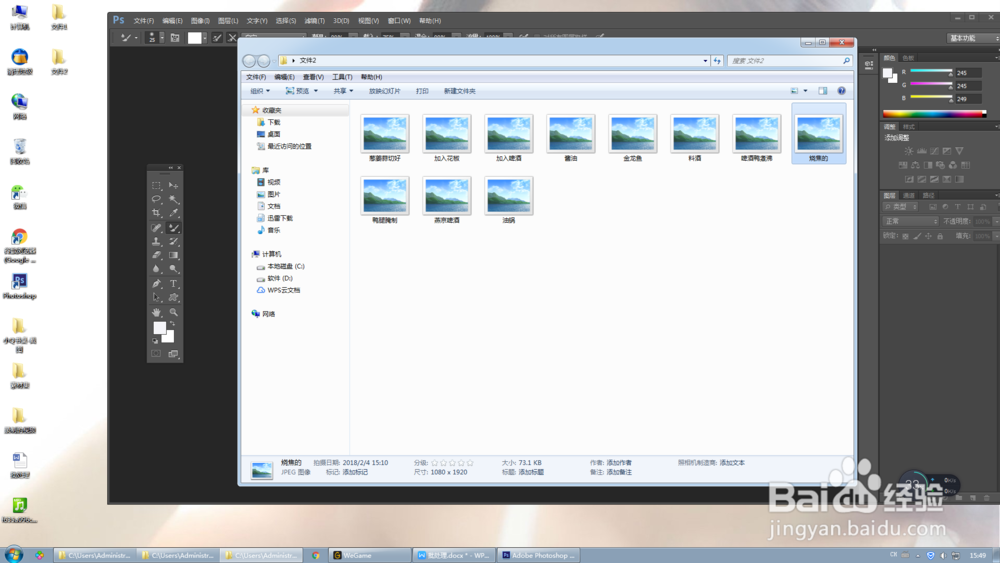1、第一步:与批处理紧密相关的窗口,称之为动作窗口,PS系统中有系统自带的一些预设动作,当然,大部分的动作还是需要自己新建的。
2、第二步:使用快捷键Alt+F9,或者路径窗口—动作,打开动作窗口,新建动作并开始进行录制。新建动作名称为200kb以下。
3、第三步:点击确定之后即可开始录制动作,首先在桌面上打开一个比较大的文件,拖入到PS软件当中。
4、第四步:点击文件—储存为WEB所用格式,同时点击优化文件大小,将图片调整为195kb,点击确定。
5、第五步:关闭文件,并停止录制动作。点击文件—自动—批处理,选择200kb以下的那个动作,并选择想要处理的文件夹中的图片,进行处理,图中的文件2为之前建立好的空白文件夹,用来储存处理后的文件。
6、第六步:将上述的步骤选择好之后点击确定按钮,软件系统就会自动进行批处理操作,操作过程中可能会弹出来文件大小对话框,点击进行调整即可。